Resources > Term bases > (TB) > Export
Häufig müssen Sie Terminologie an andere Tools oder an andere memoQ-Anwendungen senden.
In memoQweb kann Terminologie in drei Arten von Dateien exportiert werden:
- Textdateien, die eine Tabelle enthalten können: Jede Zeile stellt einen Eintrag aus der Termdatenbank dar und jede Spalte eine Benennung oder ein Beschreibungsfeld aus dem Eintrag. Diese Dateien werden als tabulatorgetrennte oder kommagetrennte (Comma Separated Values, CSV) Dateien bezeichnet.
- Excel-Dateien: XLSX-Dateien, die CSV-Berichten ähneln. Sie enthalten normalerweise nur Begriffe und Beispiele und eignen sich damit ideal für die externe Überprüfung der Terminologie durch Personen, die memoQ nicht nutzen.
- MultiTerm XML-Dateien: XML-Dateien, die in SDL Trados MultiTerm importiert werden können.
Navigation
- Melden Sie sich bei memoQweb an.
- Klicken Sie in der linken Seitenleiste auf das Symbol Ressourcen
 .
. - On the Ressourcen page, click the Termdatenbanken button.
- On the Ressourcen > Termdatenbanken page, find the term base you need.
- In the TB's row, click the Weitere Optionen
 icon. Klicken Sie im Menü auf Terminologie exportieren. Die Seite Exportieren wird geöffnet.
icon. Klicken Sie im Menü auf Terminologie exportieren. Die Seite Exportieren wird geöffnet.
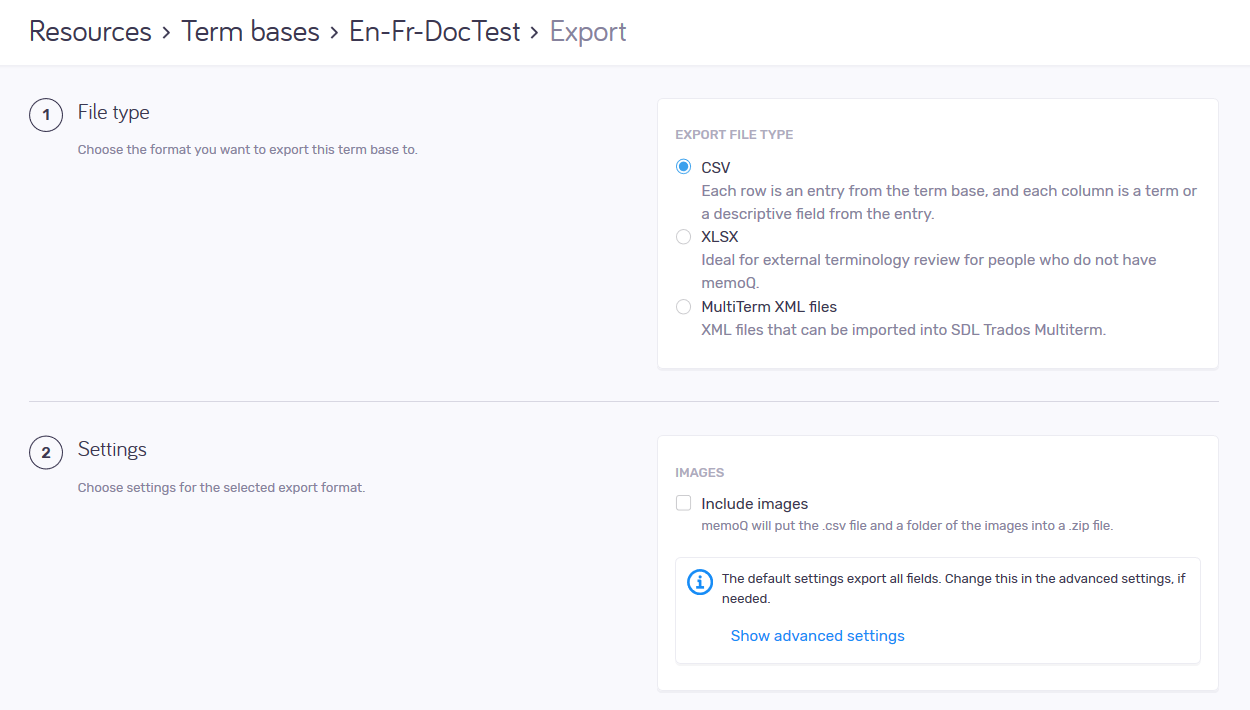
Möglichkeiten
Normalerweise wird eine Termdatenbank in memoQweb als Textdatei (CSV) exportiert. Sie können jedoch auch das Excel-Format auswählen (das weniger Optionen bietet). Verwenden Sie diese Optionen nur dann nicht, wenn Sie sicher wissen, dass die exportierte Datei in SDL MultiTerm iX oder einer höheren Version verwendet wird. Klicken Sie in diesem Fall auf das Optionsfeld MultiTerm XML.
Bei Auswahl von MultiTerm XML: In diesem Fall müssen keine weiteren Optionen angegeben werden. Wenn Ihre Termdatenbank Bilder enthält, exportiert memoQweb diese. Allerdings exportiert memoQweb keine Sternchen und senkrechten Striche in Benennungen. Hiermit wird in memoQ festgelegt, wie nach den Benennungen im Text gesucht werden soll. Diese Zeichen sind für MultiTerm jedoch nutzlos.
Auswählen der zu exportierenden Elemente
CSV files: In the Settings section, click the Erweiterte Einstellungen anzeigen link.
- Spaltenköpfe sind immer hilfreich: Normalerweise werden sie exportiert. Lassen Sie das Kontrollkästchen Feldnamen in erste Zeile schreiben immer aktiviert, es sei denn, im anderen Tool gibt es Probleme damit.
- Wenn am anderen Ende ebenfalls memoQ verwendet wird, sollten Sie immer Sternchen und senkrechte Striche in Benennungen exportieren. Hiermit wird in memoQ festgelegt, wie nach den Benennungen im Text gesucht werden soll. Wenn am anderen Ende nicht memoQ, Qterm, Excel oder ein Texteditor, sondern ein anderes Terminologietool verwendet wird, Deaktivieren Sie das Kontrollkästchen Platzhalter für Präfix exportieren.
- Wenn sich Bilder in Ihrer Termdatenbank befinden, aktivieren Sie das Kontrollkästchen Bilder einschließen. memoQweb exportiert die Bilder und legt sie zusammen mit der CSV-Datei in einer ZIP-Datei ab.
- Wählen Sie nacheinander die Felder aus: Normalerweise exportiert memoQweb alle Felder aus einer Termdatenbank. Wenn am anderen Ende memoQ oder Qterm verwendet wird, ist dies die beste Option. Wenn Sie die Termdatenbank darauf vorbereiten, dass sie von einem Menschen gelesen wird, können Sie einige Felder weglassen. Um ein Feld wegzulassen, deaktivieren Sie das entsprechende Kontrollkästchen. Um alle Felder hinzuzufügen oder zu entfernen, aktivieren Sie das Kontrollkästchen in der Kopfzeile links von Feldname.
Anzeigen der Vorschau: Während Sie die Optionen festlegen, zeigt memoQweb unter Vorschau an, wie die Datei aussehen wird.
XLSX files: In the Dateiformat section, under the XLSX radio button, click the Exportierte Felder anzeigen link.
Wählen Sie nacheinander die Felder aus: Normalerweise exportiert memoQweb die Felder Eintrags-ID, Text für Benennung (mit Platzhaltern) und Beispiel aus der Termdatenbank. Wenn Sie die Termdatenbank darauf vorbereiten, dass sie von einem Menschen gelesen wird, ist dies die einfachste Option – Sie können aber bei Bedarf auch weitere Felder hinzufügen. Wenn am anderen Ende memoQ oder Qterm verwendet wird, möchten Sie möglicherweise alle Felder hinzufügen. Aktivieren Sie zum Hinzufügen eines Felds das entsprechende Kontrollkästchen. Um alle Felder hinzuzufügen oder zu entfernen, aktivieren Sie das Kontrollkästchen in der Kopfzeile links von Feldname.
Keine Bilder in XLSX: Für dieses Format können Sie das Feld Bild nicht auswählen. Enthält Ihre Termdatenbank Bilder, sind diese im Export nicht enthalten.
Anzeigen der Vorschau: Während Sie die Optionen festlegen, zeigt memoQweb unter Vorschau an, wie die Datei aussehen wird.
Verbotene Benennungen werden im Export rot dargestellt: Auf diese Weise sind verbotene Benennungen auch für alle, die kein memoQ besitzen, erkennbar. Wenn Sie eine Excel-Datei in eine Termdatenbank importieren, werden Benennungen mit roter Schriftfarbe als verbotene Benennungen in memoQ importiert.
Abschließende Schritte
To start the export: Klicken Sie auf die Schaltfläche Termdatenbank exportieren.
To return to the Termdatenbanken page: Klicken Sie auf den Link Abbrechen.